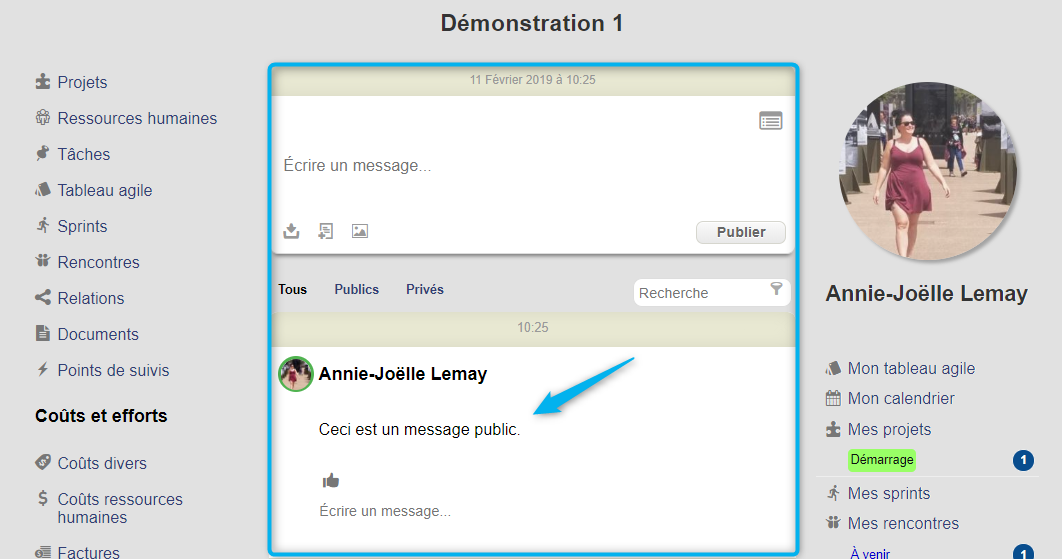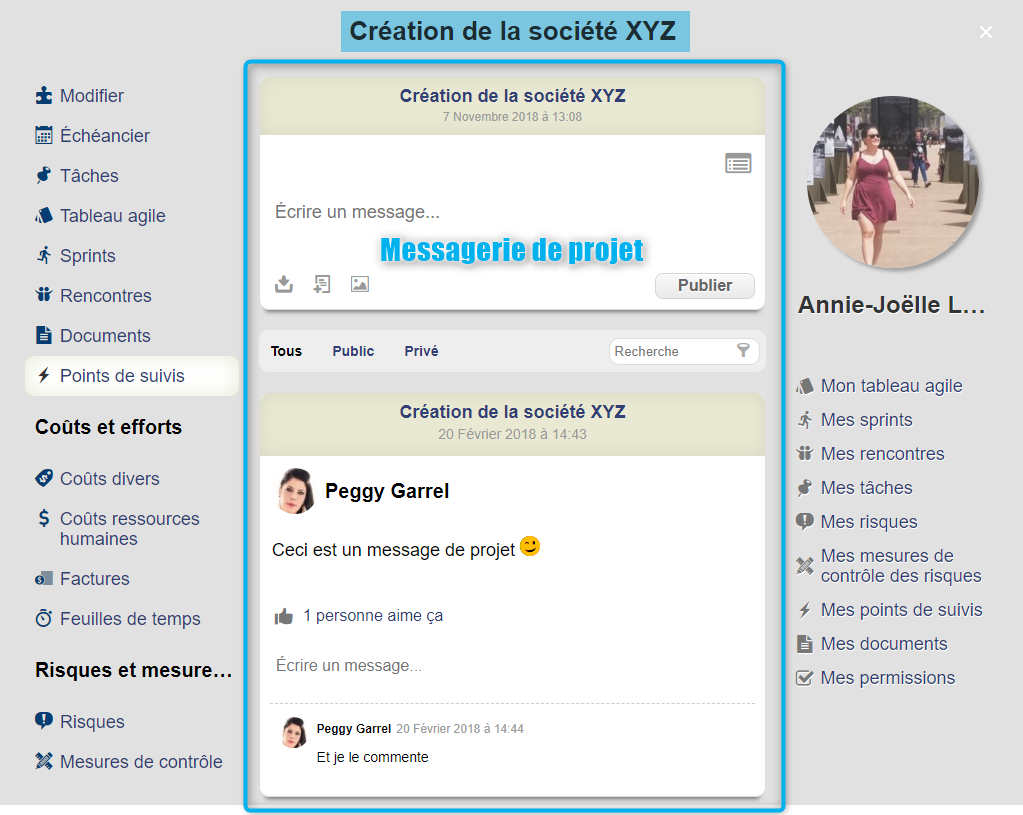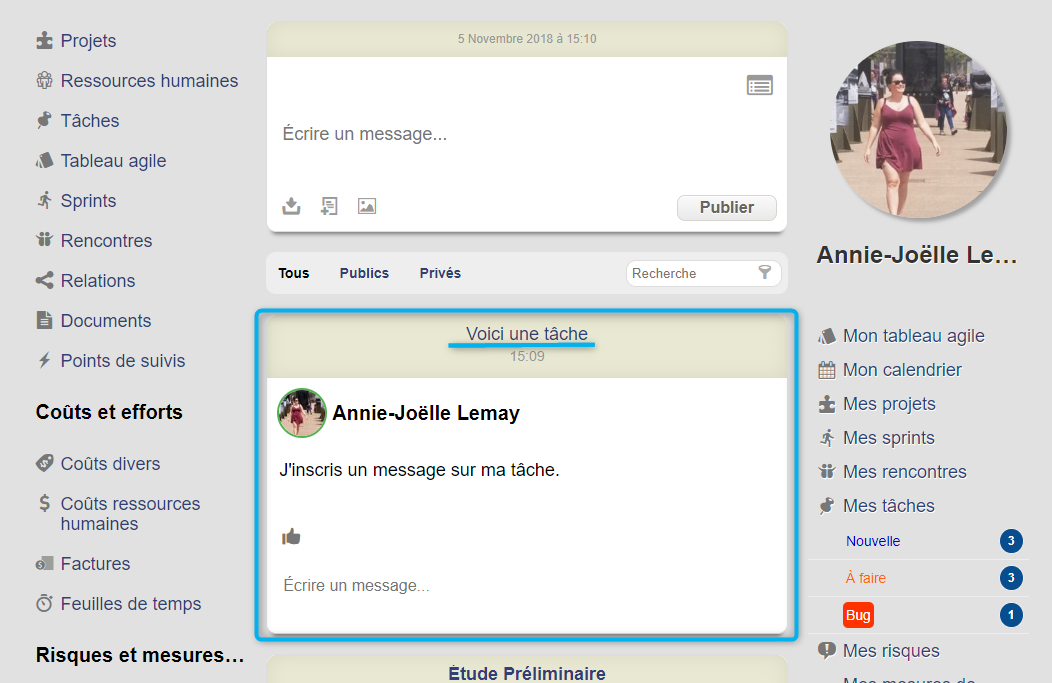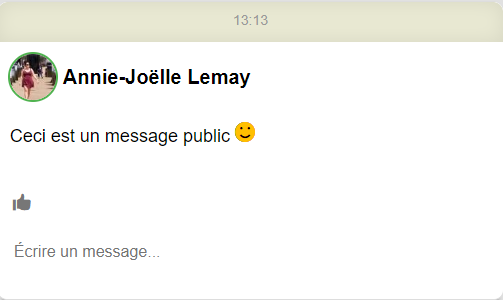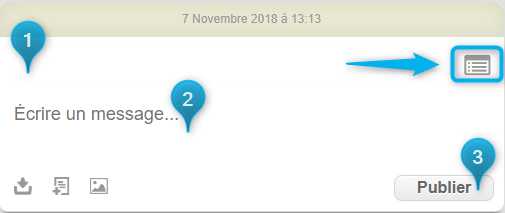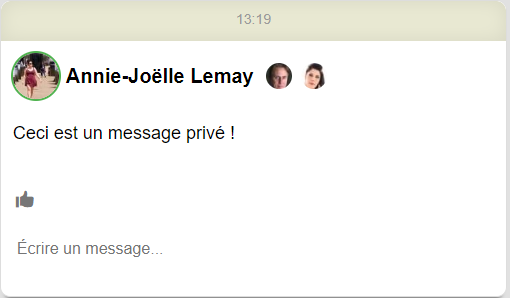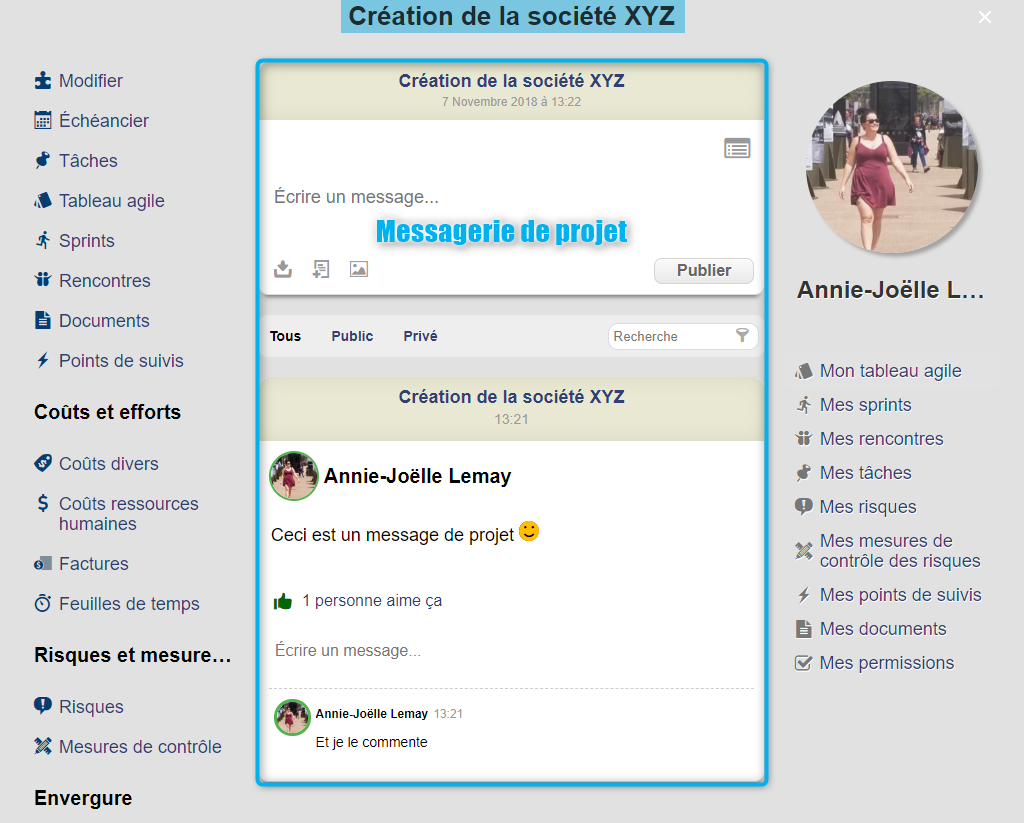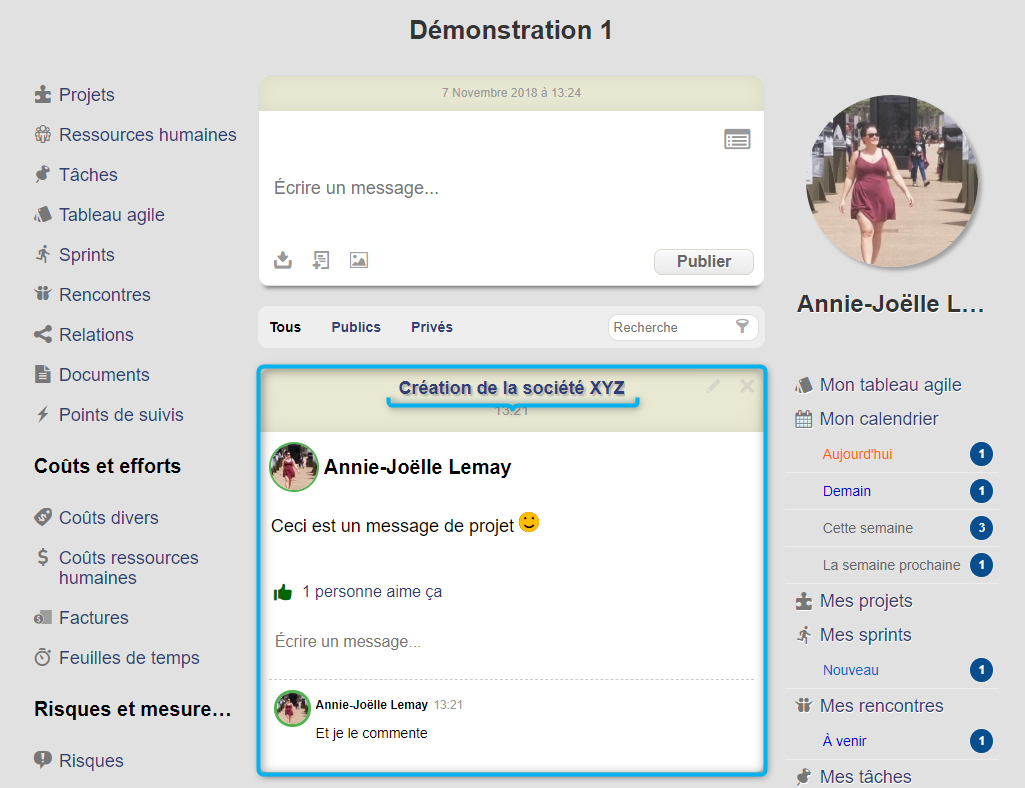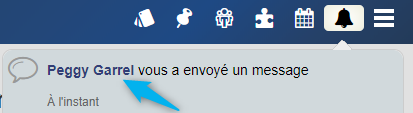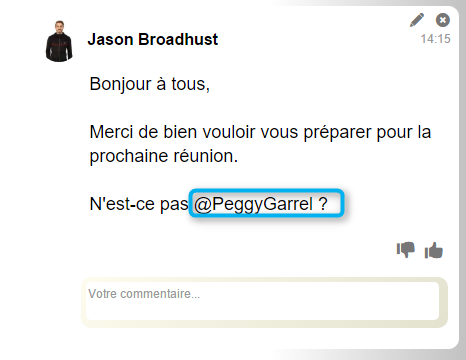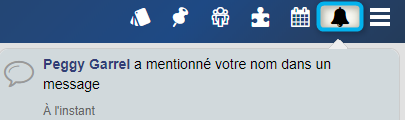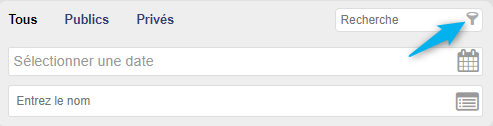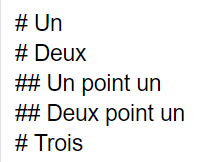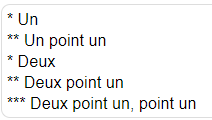Messagerie : Différence entre versions
(Annulation des modifications 11461 de IsiosWIKI (discussion)) (Balise : Annuler) |
(→Foire aux questions) |
||
| Ligne 311 : | Ligne 311 : | ||
| o_o|| :D || :) || :P ||;)||8)||:o||:s||<:( | | o_o|| :D || :) || :P ||;)||8)||:o||:s||<:( | ||
|} | |} | ||
| − | |||
| − | |||
| − | |||
| − | |||
Version du 11 février 2019 à 15:34
Les activités de projet se déroulent très souvent à un rythme effréné. Il est essentiel d'en favoriser le déroulement par une communication soutenue entre les membres de l'équipe et l'ensemble des intervenants.
Des outils conviviaux et un réseau de communication efficace pour permettre l'échange d'informations entre les différents intervenants doivent donc être en place.
C'est dans cet objectif, qu'ISIOS vous propose un outil de messagerie intégrée.
Sommaire
Accès à l'outil
Permissions requises
Pour pouvoir accéder à la messagerie vous devez avoir la permission globale minimum de Lecture sur l'outils messagerie.
Pour l'outil de messagerie vous devez choisir entre différents types de permissions :
- Permission de lecture
Cette permission permet de voir tous les message sur le tableau de bord corporatif.
- Permission d' écriture
Cette permission permet de modifier tous les message sur le tableau de bord corporatif dont vous êtes responsable.
- Permission d'ajouter / supprimer
Cette permission permet d'ajouter/supprimer les messages dont vous êtes responsable.
- Permission de Gérer
Cette permission regroupe tous les types de permissions précédentes et ne tient pas compte du fait que vous soyez responsable.
Pour plus d'informations, consultez la section sur la Gestion des Permissions Globales
Tableau de bord principal
La messagerie peut être accédée à partir des différents endroits suivants :
- Tableau de bord principal
- Tableau de bord d'un projet
Lorsque vous entrez sur l'application, la messagerie se trouve au centre du tableau de bord principal.
Tableau de bord d'un projet
L'outil messagerie est également accessible via le tableau de bord d'un projet.
Messagerie d'une tâche
Vos pouvez commenter une tâche via un message, et celui ci apparaîtra sur le tableau de bord corporatif.
Pour plus d'informations concernant la messagerie des tâches, consultez la section Tâches
Écrire un message
ISIOS vous offre la possibilité d'écrire différents types de messages en utilisant un seul et même outil :
- des messages publics
- des messages privés
- des messages de projets
- des messages sur une tâche
Écrire un message public
Pour écrire un message dit public, il suffit :
- d'écrire votre message dans la section prévue à cet effet
- de cliquer sur le bouton Publier
Tous les utilisateurs détenteurs de la permission globale minimum de lecture sur le messagerie verront alors le message apparaître sur leur tableau de bord principal.
Écrire un message privé
Pour écrire un message dit privé, il suffit :
- d'entrer le ou les noms ou sélectionner le ou les destinataires dans la liste des ressources humaines
- d'écrire votre message dans la section prévue à cet effet
- de cliquer sur le bouton Publier
Tous les destinataires entrés et détenteurs de la permission globale minimum de lecture sur la messagerie verront alors le message sur fond rose pâle, apparaître sur leur tableau de bord principal.
Écrire un message de projet
Pour écrire un message dit de projet, il suffit :
- de vous rendre sur le tableau de bord du projet en question
- d'écrire un message public ou privé et de le publier
Tous les utilisateurs détenteurs de la permission globale minimum de lecture sur la messagerie et ayant une permission équivalente sur le projet en question, verront alors le message apparaître sur leur tableau de bord principal et sur le tableau de bord du projet concerné.
Notifications
Peu importe le type de messages qu'il vous sera adressé, vous recevrez des notifications :
- par courriel sur l'adresse courriel renseignée dans l'application
- directement dans l'application ce qui vous permettra en cliquant sur le lien d'accéder au message
Taguer une personne ou un groupe de personne
Afin de faire parvenir une notification à une personne ou à un groupe de personnes pour les prévenir de la publication d'un message public qui pourrait les concerner, ISIOS a mis en place un système de tag.
Taguer une personne
Pour cibler une personne en particulier lors de la publication d'un message public, il suffit d'indiquer à l'intérieur du message @PrenomNom.
Après le @ le prénom et le nom de la ressource doivent être sans accent et sans espace
Taguer un groupe de personnes
Pour cibler un groupe de personnes lors de la publication d'un message public, il suffit d'indiquer à l'intérieur du message #Nom du Tag. Le nom du tag étant le tag présent dans chacune des fiches des ressources humaines de ce groupe.
Tous les utilisateurs détenteurs de la permission globale minimum de lecture sur le messagerie et qui ont le tag #ISIOS associé dans leur fiche de ressource humaine, recevront une notification.
Recherche
Afin de trouver rapidement un message parmi une liste exhaustive, un moteur de recherche est mis à votre disposition.
Filtres
La liste des messages possède des filtres spécifiques, pouvant être combinés afin de créer un effet d'entonnoir permettant ainsi de faire une recherche plus précise :
- par date
- par auteur
Mise en forme du texte des messages
Gras, italique, souligné, barré
Afin de valoriser vos textes, qu'ils soient dans la messagerie ou bien dans les commentaires, notes ou comptes rendus dans l'application, vous pouvez utiliser les mises en formes suivantes :
Liste numérotée
- Un
- Deux
- Un point un
- Deux point deux
- Trois
Tabulation
La touche de tabulation  sert à faire avancer le curseur jusqu'à une position déterminée par un taquet de tabulation ou de créer une certaine quantité d'espaces vides de la même longueur.
sert à faire avancer le curseur jusqu'à une position déterminée par un taquet de tabulation ou de créer une certaine quantité d'espaces vides de la même longueur.
Liste à puces
- Un
- Un point un
- Deux
- Deux point un
- Deux point un, point un
- Deux point un
Pour plus de détails concernant la mise en forme des texte, référez-vous à la section Mise en forme de textes.
Émoticônes
| 3:) | :( | o_o | :D | :) | :P | ;) | 8) | :o | :s | <:( |